목록 리스트
스트리밍 비디오 서비스인 Pluto TV는 사용자에게 수백 가지 흥미로운 스토리와 비디오를 제공합니다. 이 플랫폼에서는 다양한 채널을 통해 영화, 뉴스, 스포츠, 코미디, 게임, 엔터테인먼트 및 기타 라이프스타일 관련 비디오를 손쉽게 즐길 수 있습니다. 이제 컴퓨터에서도 라이브 TV를 시청할 수 있게 되었습니다.
노트북에서 라이브 TV 프로그램을 시청할 때, 녹화하거나 클립을 저장하고 싶으실 수 있습니다. 그러나 Pluto TV는 스트리밍 비디오 녹화 기능을 지원하는 레코더가 많지 않아 녹화가 쉽지 않을 수 있습니다. 이 글에서는 Pluto TV와 같은 플랫폼에서 스트리밍 비디오를 녹화하는 가장 효과적인 방법을 소개해 드리겠습니다.
플루토 TV란
플루토 TV는 파라마운트 스트리밍이 소유한 비디오 스트리밍 서비스입니다. 이 서비스는 광고 지원 주문형 비디오(AVOD) 플랫폼으로, 다양한 프로그램 리소스를 디지털 채널을 통해 제공합니다. 인기 영화, TV 시리즈, 최신 영화, 최근 추가된 시리즈, 인기 신작 등 다양한 콘텐츠를 만나보실 수 있습니다. 또한 코미디, 스포츠, 기술 관련 영상, 어린이 영화, 뮤직 비디오 등 다양한 장르의 영화 콘텐츠도 제공합니다.
업계 최고의 무료 스트리밍 TV 서비스로, 100개 이상의 실시간 및 선형 채널과 1,000개 이상의 영화 및 TV 프로그램을 시청할 수 있는 전반적인 기능을 갖춘 플랫폼입니다.
시간 제한 없이 Pluto TV를 녹화하는 방법
- 면책 조항:
- 저작권법에 의거하여 Pluto TV와 같은 스트리밍 플랫폼에서 제공하는 저작권 보호 영상은 DRM 보호 기능으로 인해 녹화가 불가능합니다. 따라서 Pluto의 이용 약관과 디지털 밀레니엄 저작권법(DMCA)을 준수하는 것이 중요합니다. EaseUS RecExperts를 사용하실 때는 스트리밍 영상 녹화 가이드를 참고하여 개인적인 용도로만 영상을 녹화해 주시기 바랍니다.
EaseUS RecExperts 와 같은 효율적인 화면 녹화 도구를 사용하면 Pluto TV와 같은 플랫폼에서 스트리밍 비디오를 쉽게 캡처할 수 있습니다. 이 녹화 방법은 Windows 또는 Mac 컴퓨터에서 Pluto 라이브 TV를 시청하는 데 적합합니다.
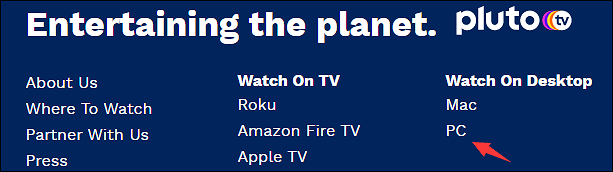
이 화면 녹화 소프트웨어는 이름에서 알 수 있듯이 사용하기 쉽습니다. 따라서 스트리밍 비디오를 녹화하는 데 사용할 수 있습니다. Pluto TV 외에도 YouTube, Hulu, Amazon 및 기타 스트리밍 비디오를 캡처할 수 있습니다. 표준, 고화질, 원본 화질로 비디오를 캡처할 수 있으며, MP4, AVI, MKV, MOV, FLV 등의 출력 형식도 선택할 수 있습니다.
녹음 중에 시스템 오디오 및 외부 오디오와 같은 오디오 리소스를 선택할 수 있습니다. 즉, 마이크를 레코더에 연결할 수 있습니다. 또한, 앱 사운드를 녹음하기 위해 내부 오디오도 처리할 수 있습니다.
또한, 원하는 시간에 영상을 녹화할 수 있는 예약 녹화 기능도 갖추고 있습니다. 녹화 시작 및 종료 시간을 설정할 수 있으며, 녹화 영역과 오디오 입력도 조절할 수 있습니다.
주요 특징:
- Windows PC에서 스트리밍 비디오 레코더
- 내부 오디오로 간편하게 화면 캡처
- 출력 형식, 품질, 프레임 속도, 비트 전송률 등을 편집합니다.
- 게임 플레이 및 소셜 미디어 플랫폼 캡처
- 허가 없이 Zoom 회의를 녹화하세요
지금 바로 이 효율적이고 사용하기 쉬운 화면 녹화 소프트웨어를 다운로드할 기회를 잡으세요! 사용하면서 더 많은 녹화 기능을 탐색해 보세요. 회원가입은 필요하지 않습니다.
다음은 화면 녹화 도구인 EaseUS RecExperts를 사용하여 Pluto TV 프로그램을 녹화하는 단계 목록입니다.
1단계. EaseUS RecExperts를 실행하고 녹화 설정을 조정합니다.
녹화를 시작하기 전에 오른쪽 상단 모서리에 있는 메뉴 아이콘(세 개의 가로줄)을 클릭하여 설정을 선택하고 개인화할 수 있습니다. 여기서 저장 위치, 동영상 형식, 프레임 속도, 오디오 형식 및 기타 기본 설정을 변경할 수 있으며, 모든 변경 사항은 자동으로 저장됩니다.
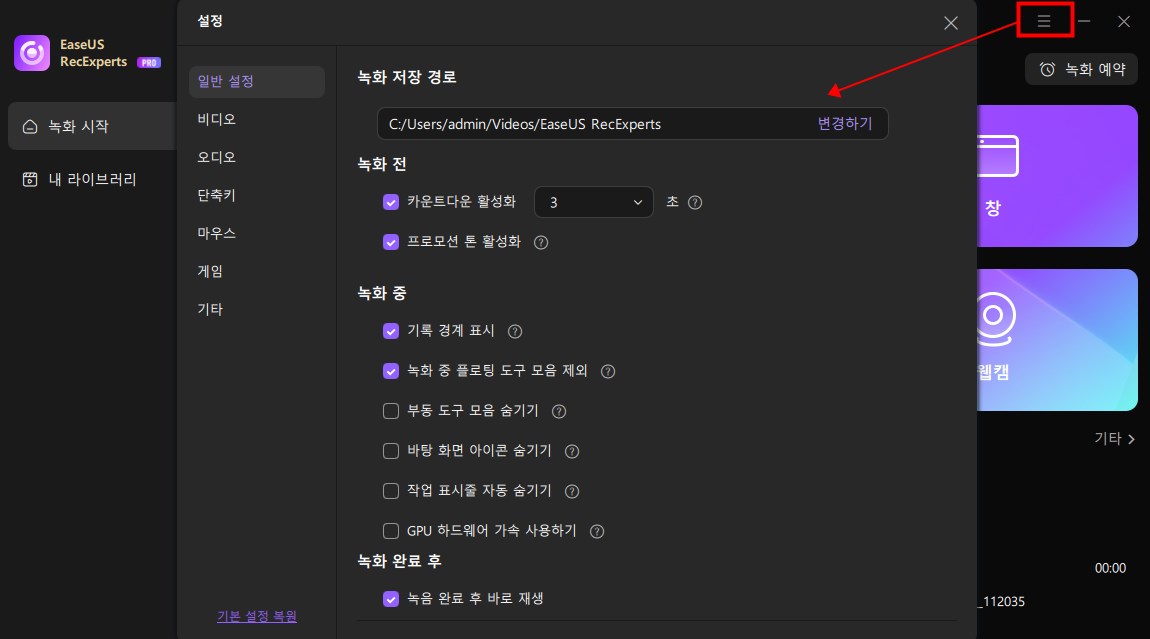
2단계. 필요에 따라 녹화 모드를 선택합니다.
메인 인터페이스에서는 전체 화면, 사용자 지정, 창, 게임, 오디오, 웹캠 등 다양한 녹화 옵션이 제공됩니다. 녹화하려는 콘텐츠에 맞는 옵션을 클릭하시면 됩니다.

3단계. 웹캠과 오디오 소스를 설정합니다.
툴바에서 웹캠, 스피커, 마이크 아이콘을 클릭하여 해당 기능을 켜거나 끌 수 있습니다. 여러 장치가 연결되어 있을 경우, 각 아이콘 옆의 작은 화살표를 클릭하여 원하는 입력 소스를 선택할 수 있습니다.

4단계. 화면 녹화를 시작하고 제어합니다.
빨간색 REC 버튼을 클릭하여 녹화를 시작합니다. 화면에 플로팅 툴바가 나타나며, 일시 중지 아이콘을 사용하여 녹화를 일시 중지하거나 빨간색 사각형 아이콘을 클릭하여 녹화를 중지할 수 있습니다.
![]()
5단계. 녹화물을 미리 보고, 편집하고, 관리합니다.
녹화를 멈추면 미리보기 창으로 이동하게 됩니다. 여기에서 동영상을 시청하고, 편집하며, 워터마크를 추가하고, 오디오를 텍스트로 전사하고, 녹화 파일을 정리할 수 있습니다. 동일한 설정으로 다시 녹화하려면 왼쪽 상단 모서리에 있는 REC 버튼을 클릭하시면 됩니다.
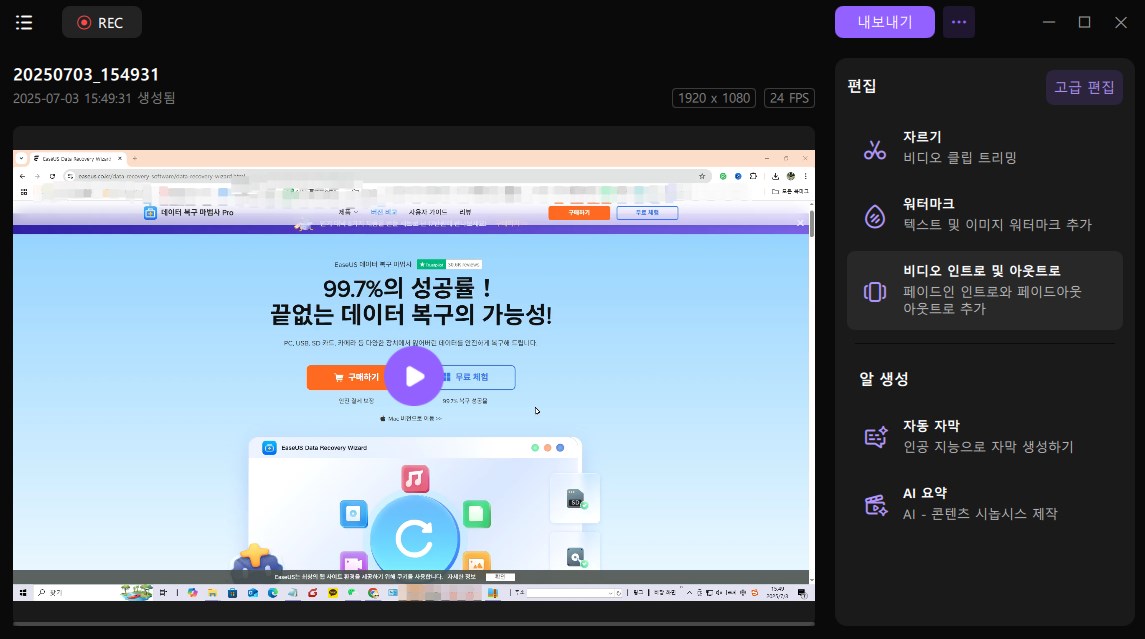
플루토 TV를 녹화할 수 있나요?
Pluto TV에는 DVR 기능이 없으므로 사용할 수 없다는 점을 알아두셔야 합니다. DVR 기능이 없으면 Pluto TV에서 콘텐츠를 녹화할 수 없습니다. Spectrum과 같은 일부 스트리밍 플랫폼에는 DVR 기능이 있으므로 사용자는 DVR 기능을 사용하여 쉽게 비디오를 녹화할 수 있습니다.
하지만 스트리밍 비디오 플랫폼에 DVR 기능이 없다고 해서 걱정할 필요는 없습니다. 데스크톱에서 타사 화면 녹화 프로그램을 사용하여 스트리밍 플랫폼을 녹화할 수 있습니다.
예를 들어, Pluto TV를 사용하면 Windows 및 Mac 컴퓨터에서 스트리밍 비디오를 시청할 수 있습니다. Pluto TV에서 스트리밍 비디오를 녹화하려면 데스크톱 레코더를 선택하세요.
Pluto TV 녹화 방법에 대한 FAQ
Pluto TV에서 영상을 촬영하는 것과 관련하여 대중으로부터 수집된 몇 가지 관련 정보가 여기에 나와 있습니다. 플랫폼에서 스트리밍 영상을 녹화할 때 유용한 팁을 더 알아보려면 아래 내용을 참조하세요.
1. Pluto TV에서 다운로드할 수 있나요?
Pluto TV와 같은 플랫폼에서 스트리밍 비디오를 다운로드하라는 권장 사항은 아닙니다. Pluto에서 비디오를 다운로드해야 한다면, 해당 기능을 지원하는 비디오 다운로더를 사용해 보세요.
또한, 동일한 기능을 달성하기 위해 스트리밍 비디오 레코더를 사용할 수도 있습니다.
2. 스트리밍 TV 프로그램을 어떻게 녹화할 수 있나요?
스트리밍 TV 프로그램을 녹화하는 직접적인 방법은 DVR 기능을 사용하는 것입니다. 디지털 비디오 레코더(DVR) 기능은 하드 드라이브의 로컬 저장 장치에 비디오를 녹화하는 기능입니다. 대부분의 스트리밍 플랫폼에는 DVR 기능이 있습니다. 하지만 Pluto TV에는 이 기능이 없습니다.
스트리밍 비디오를 캡처할 수 있으므로 EaseUS RecExperts와 같은 데스크톱 화면 녹화 프로그램을 사용하는 것이 좋습니다.
화면 녹화기를 통해 스트리밍 TV 쇼를 녹화하는 간단한 가이드는 다음과 같습니다.
1. EaseUS RecExperts를 다운로드하고 설치하세요. 실행하여 스트리밍 비디오를 재생하세요.
2. 그런 다음 "전체 화면" 또는 "지역"을 선택하고 "녹화" 버튼을 클릭하여 비디오 캡처를 시작하세요.
3. 녹화를 종료하려면 빨간색 정지 아이콘을 클릭하여 녹화를 완료하세요. 녹화가 완료되는 동안 "녹화"에서 녹화된 스트리밍 비디오 클립을 시청하세요.
3. Pluto TV에 DVR 기능이 있나요?
Pluto TV 최신 버전에는 DVR 기능이 없습니다. 따라서 DVR 기능을 사용하여 Pluto TV의 스트리밍 영상을 녹화할 수 없습니다. 개인적인 용도로 사용하려면 타사 화면 녹화 프로그램을 사용하여 데스크톱에서 스트리밍 영상을 녹화해 보세요.
4. 스트리밍 영화를 어떻게 녹화하나요?
스트리밍 영화나 비디오를 녹화하고 싶을 때는 언제든지 타사 레코더를 사용할 수 있습니다. 검은색 화면과 같은 문제가 발생할 수 있지만, 정상적인 상태에서 비디오를 녹화하려면 EaseUS RecExperts와 같은 레코더를 사용해 보세요. 녹화 영역, 출력 리소스 등을 선택할 수 있습니다.
5. Pluto TV를 오프라인으로 시청할 수 있나요?
아니요, Pluto TV는 오프라인으로 시청할 수 없습니다. 따라서 Pluto TV를 인터넷에 연결해야 비디오와 TV 시리즈를 스트리밍할 수 있습니다. 하지만 녹화된 비디오는 오프라인에서도 시청할 수 있습니다.


![[2025] 오프라인 재생을 위해 애플 뮤직을 화면 녹화하는 방법](/images/en/video-editor/related-articles/13.jpg)

